
이제 「Windows 10」이 출시된 지도 어느덧 10년이 다 되어갑니다. 2025년 10월 14일 공식적으로 EOS(End of Support)가 예정되어 있어, 이후에는 무료 소프트웨어, 기술 지원, 보안 업데이트가 더 이상 제공되지 않습니다. 그에 따라 새로 설치되는 대부분의 PC는 자연스럽게 「Windows 11」로 넘어가는 추세인데요, 메일 서비스를 자주 이용하시는 분들이라면 Microsoft의 Outlook 프로그램을 쓰시는 경우가 많을 겁니다.
그런데, 요즘 Windows 11에서 설치된 Outlook을 검색해 보면 두 개의 서로 다른 앱이 나와서 어떤 프로그램을 사용해야 하는지 혼동이 많이 발생하는 것으로 보입니다. 미리 간단하게 정리해 드리자면,
스크린샷 참고(앱 아이콘 모양도 미묘하게 다릅니다)
◇ Microsoft 365 구독자용(유료)으로 PC 클라이언트에 설치하는 Outlook (Classic)
◇ Windows 11에 기본 번들로 포함된 Outlook (New) → 앱 업데이트 이후 이름 (New) 제거
이렇게 두 가지 버전의 Outlook이 존재합니다. 이번 글에서는 이 두 가지 Outlook의 차이점과 어떤 상황에서 사용을 해야 할지 정리를 해보도록 하겠습니다.

◈ Microsoft 365 구독자용 Outlook (Classic)

필자는 개인용(Personal)으로 매월 구독하여 정품으로 사용 중입니다. 내 계정 「구독」 메뉴를 통해 하나의 계정으로 동시에 최대 5대의 PC 클라이언트(디바이스) 설치가 가능합니다. 그리고 설치가 완료되면 Microsoft 365 구독 서비스 중 하나인 아웃룩(Outlook) 프로그램을 이용할 수 있습니다.

Outlook (Classic)을 이용하여 POP3/IMAP 프로토콜을 연결하면 웹메일에서 가져온 메일을 개인 PC에 저장하게 됩니다. 계정이 연결된 데이터 파일 위치를 열어보면 「. PST」 확장자 Outlook 데이터 파일로 모든 정보를 저장(POP3 한정)하며, 해당 파일을 잘 보관(백업)하면 다른 PC 클라이언트 또는 재 설치 시 언제든 복구가 가능합니다.

또한 웹메일 서버 정보에 연결 시 「받는 메일 서버(POP3)」와 「보내는 메일 서버(SMTP)」로 다이렉트 연결 시도하므로 복잡한 네트워크 환경에 영향을 덜 받습니다. 아래는 실제 개인 메일서버에서 Dovecot(POP3), Postfix(SMTP) 연결 시 PC 클라이언트 IP를 바로 확인할 수 있었습니다. 이처럼 별도의 인바운드 방화벽에서 걸리는 게 없다면 아웃룩 연결에도 큰 문제가 없습니다.

◈ Windows 11에 기본 번들로 포함된 Outlook (구 New)

이번에는 무료 앱용 Outlook을 이용하여 세팅을 해보도록 하겠습니다. 세팅 정보는 Outlook (Classic)과 전부 동일하며, 다음과 같이 세팅을 진행하였습니다.



Oulook (Classic)에서는 동일한 설정으로 바로 연결이 되었지만, Outlook 앱(구 New)에서는 아무리 기다려도 연결이 실패하는 상황이었습니다. 이럴 경우 설정 자체의 문제보다는 연결 방식의 차이를 의심해봐야 합니다.
Outlook 앱에서 POP3/IMAP 계정을 추가하려고 하면 다음과 같은 메시지가 추가로 나옵니다.
「Outlook에 POP 계정을 추가하려면 먼저 메일을 Microsoft Cloud에 동기화해야 합니다. Outlook에서 만드는 모든 연락처 및 이벤트는 Microsoft Cloud에 저장됩니다.」
이 말은 쉽게 설명하자면, 내 메일 서버의 메일, 연락처, 일정 등을 내 PC에 직접 저장하는 방식이 아니라 Microsoft의 클라우드 서버를 경유해 저장한다는 의미입니다. 그래서 전체적인 통신 구조가 다음과 같이 달라집니다.
| 항목 | Outlook (Classic) | Outlook 앱 (New) |
| 구조 | 메일서버(POP3/SMTP) ↔ 개인 PC | 메일서버(POP3/SMTP) ↔ Microsoft Cloud ↔ 개인 PC |
| 접속 IP | 사용자의 PC IP (인터넷 공인 IP) | Microsoft 클라우드 서버 IP |
| 특징 | 로컬 클라이언트 중심 | 중간에 클라우드가 개입 |
이 말은 곧, 메일 서버에서 마이크로소프트 클라우드 서버 IP를 차단하고 있다면 연결이 실패한다는 것을 뜻합니다. 특히 서버 측에 WAF(웹 방화벽)이나 IPtables, 기타 보안 솔루션이 있다면 이런 외부 IP를 차단하고 있을 가능성이 높습니다. 그래서 메일 서버 방화벽 또는 보안 솔루션에서 Microsoft 클라우드 IP 대역 (Outlook 서비스용)을 허용해야 합니다. ※ Micorosoft 365 URL 및 IP 주소 범위 기술 문서 참고 (공식 사이트 링크)

처음에는 어떤 IP로 접속 시도가 이루어지는지 알 수 없어, 일단 모든 국가를 임시로 허용하고 서버에 설정된 IPtables 방화벽도 모두 해제한 상태에서 유입되는 IP를 모니터링하였습니다. 그 결과, 접속 요청이 미국(US) IP 대역에서 들어오는 것을 확인했고, 해당 대역을 허용 처리한 뒤에야 정상적으로 연결이 이루어졌습니다.
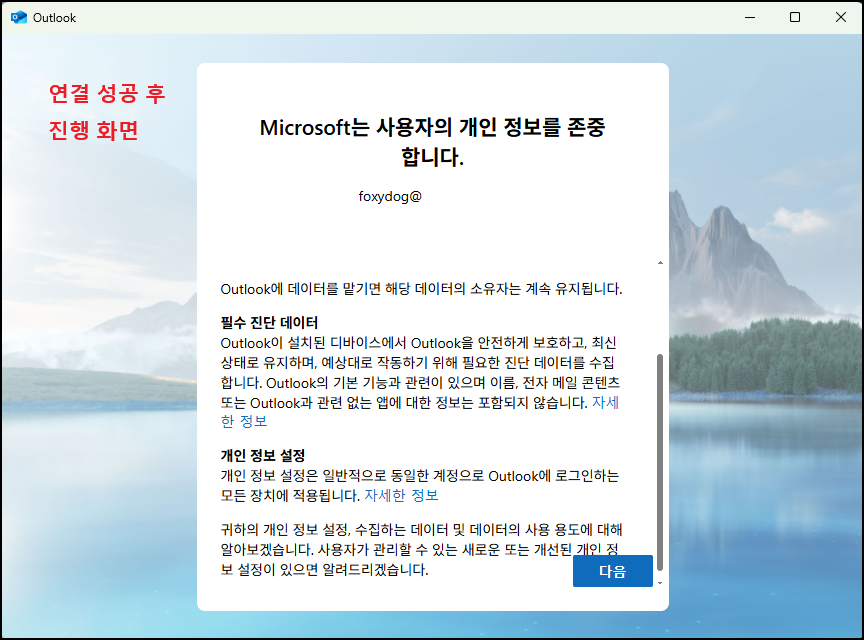



Microsoft 같은 대기업이 개인정보를 잘 관리하고 보호하리라는 믿음은 있지만, 결국 무료로 Outlook (구 New) 같은 서비스를 사용한다는 건 개인정보를 담보로 하는 교환 조건이라고도 볼 수 있습니다. 특히 POP3/SMTP 기반의 개인(기업) 메일서버를 사용 중인 경우라면, 사용자의 메일과 연락처가 더 이상 로컬 PC가 아닌 마이크로소프트의 클라우드에 저장된다는 점에서 민감하게 받아들일 수 있습니다.
실제로 테스트해본 결과, Dovecot(POP3), Postfix(SMTP) 서버에 Microsoft의 클라우드 IP 주소에서 직접 연결이 이루어지는 것을 확인할 수 있었고, 이는 Outlook 앱이 단순 클라이언트가 아니라 중계 서버를 통해 수발신 과정을 거친다는 것을 뜻합니다.

게다가 Outlook 앱은 Microsoft 클라우드 서버에 메일을 동기화하기 때문에, 예전처럼 개인 PC에 Outlook 데이터 파일(PST)로 로컬 저장하는 게 불가능합니다. 「Outlook Data Files」 기능을 사용하려면, Microsoft 365 구독 계정이 추가되어 있어야 합니다.
이런 구조는 개인 사용자(포탈 메일 Gmail, Naver) 입장에선 큰 문제가 되지 않을 수 있지만, 메일이 중요한 회사 기업 환경, 특히 노트북, 모바일 등 다양한 디바이스로 메일을 다뤄야 하는 경우에는 상황이 달라집니다. 네트워크 환경이 복잡해지고, 데이터가 로컬이 아닌 클라우드에 저장되다 보니 사용자가 직접 컨트롤하기 어려운 변수들이 많아집니다. 보안, 접속 문제, 클라이언트 설정 등에서 예상치 못한 문제가 발생할 가능성도 높아지는 거죠. 한국에서는 접속이 잘되었으나 해외 출장 가니 안 되는 상황처럼...
결론적으로, 메일이 단순한 커뮤니케이션 수단인 개인 사용자라면 Outlook 앱도 무난히 쓸 수 있지만, 중요한 메일 데이터 관리가 필요한 회사 기업 사용자라면 아직까지는 Outlook (Classic)을 고수하는 편이 훨씬 안전하고 효율적인 선택이라는 생각이 듭니다. 잘 사용하지 못할 것 같으면 웹메일만 사용하는게 좋습니다.

정리
| 구분 | Outlook (구 New) | Outlook (Classic) |
| 설치 방식 | Windows 11 기본 탑재 앱 (또는 MS Store 설치) | Microsoft 365 구독 설치 시 함께 설치 됨 |
| 데이터 저장 위치 | Microsoft 클라우드 서버 (동기화 기반) | 개인 PC의 로컬 저장 (PST 파일) |
| POP3/IMAP 지원 | 클라우드 중계 방식 (메일 서버 ↔ Cloud ↔ PC) | 직접 연결 방식 (메일 서버 ↔ PC) |
| 속도 및 연결성 | 인터넷 환경에 크게 의존 MS 서버 IP 차단 시 접속 불가 |
비교적 빠르고 안정적인 연결 |
| 사용자 제어 권한 | 제한적 (클라우드 방식으로 세부 설정 불가) | 세부 설정 가능, 유연한 관리 가능 |
| 보안 및 정책 | Mifrosoft 계정 필수, 정책 적용 어려움 | 기업 환경에 맞춘 정책 설정 용이 |
| Outlook 데이터 파일(PST) | 사용 불가 (구독 계정 있어야만 사용 가능) |
기본 제공, 손쉬운 백업 및 복원 가능 |
| 적합 사용자 | 일반 개인 사용자, 간단한 메일 확인 목적 | 기업 사용자, 메일 데이터 중요 시 |
| UI/UX (인터페이스) | 모던하고 가볍지만 기능 제한 있음 | 기능 다양, 완성도 높은 UI |
| 기타 특이사항 | MS 서버 IP 허용 필요 (방화벽, WAF 등) | 로컬 클라이언트라 별도 허용 설정 불필요 (웹메일 솔루션 자체 제한이 없을 경우) |
'◈『Mail』 > Microsoft Outlook' 카테고리의 다른 글
| Microsoft Outlook - 오류(0x80042109), SMTP 발송 오류 (0) | 2025.04.05 |
|---|---|
| Microsoft Outlook - 아웃룩 제로데이(Zero-day) 취약점 [CVE-2023-23397] (0) | 2023.03.24 |
| Microsoft Outlook - 메일 첨부파일 및 본문 누락(Winmail.dat) (2) | 2022.08.30 |
| Microsoft Outlook - 오류(0x8004060C), 저장소 최대 크기 도달 (5) | 2022.08.02 |
| Microsoft Outlook - POP3 / IMAP 특징 및 차이점 (2) | 2022.07.27 |